Auteur:
Helen Garcia
Date De Création:
19 Avril 2021
Date De Mise À Jour:
1 Juillet 2024
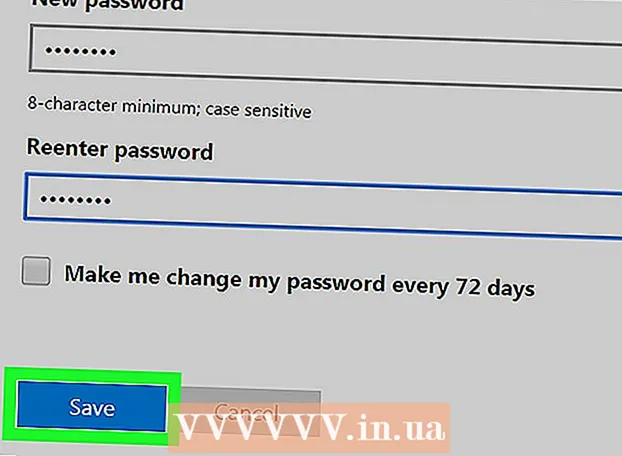
Contenu
- Pas
- Méthode 1 sur 2: Utilisation de la ligne de commande
- Méthode 2 sur 2: En changeant votre mot de passe
Cet article vous montrera comment vous déconnecter de Skype sur tous les appareils via lesquels vous vous êtes connecté à votre compte en utilisant la version de bureau de l'application.
Pas
Méthode 1 sur 2: Utilisation de la ligne de commande
 1 Lancez Skype sur votre ordinateur. L'icône de l'application ressemble à un « S » blanc dans un cercle bleu.
1 Lancez Skype sur votre ordinateur. L'icône de l'application ressemble à un « S » blanc dans un cercle bleu.  2 Connectez-vous à votre compte en utilisant votre nom d'utilisateur et votre mot de passe. Saisissez votre adresse e-mail, votre numéro de téléphone ou votre identifiant Skype et votre mot de passe pour vous connecter à votre compte.
2 Connectez-vous à votre compte en utilisant votre nom d'utilisateur et votre mot de passe. Saisissez votre adresse e-mail, votre numéro de téléphone ou votre identifiant Skype et votre mot de passe pour vous connecter à votre compte.  3 Allez dans l'onglet Contactspour afficher votre liste de contacts dans le volet de navigation de gauche.
3 Allez dans l'onglet Contactspour afficher votre liste de contacts dans le volet de navigation de gauche. 4 Sélectionnez un contact pour discuter avec lui.
4 Sélectionnez un contact pour discuter avec lui.- Puisque vous n'enverrez pas de messages au chat, le choix de l'utilisateur n'a pas d'importance.
 5 Entrer / déconnexion à distance dans la boîte de message. Cette commande vous déconnectera de votre compte Skype sur tous les appareils, à l'exception de l'actuel et désactivera les notifications contextuelles sur tous les appareils mobiles.
5 Entrer / déconnexion à distance dans la boîte de message. Cette commande vous déconnectera de votre compte Skype sur tous les appareils, à l'exception de l'actuel et désactivera les notifications contextuelles sur tous les appareils mobiles. - Grâce à cette commande, vous ne serez pas déconnecté de votre compte sur les appareils mobiles, mais seulement désactiverez les notifications contextuelles. Vous devrez vous déconnecter manuellement de l'application sur tous les appareils mobiles auxquels le compte est lié.
 6 Cliquez sur le bouton avec l'avion en papier pour exécuter la commande et quitter toutes les sessions sauf celle en cours.
6 Cliquez sur le bouton avec l'avion en papier pour exécuter la commande et quitter toutes les sessions sauf celle en cours.- Certaines versions de l'application n'ont pas de bouton Soumettre ou de bouton qui ressemble à un avion en papier. Dans ce cas, exécutez la commande en appuyant sur la touche Entrez.
- L'autre utilisateur ne verra pas ce message dans la fenêtre de discussion.
Méthode 2 sur 2: En changeant votre mot de passe
 1 Lancez Skype sur votre ordinateur. L'icône de l'application ressemble à un « S » blanc dans un cercle bleu.
1 Lancez Skype sur votre ordinateur. L'icône de l'application ressemble à un « S » blanc dans un cercle bleu.  2 Connectez-vous à votre compte en utilisant votre nom d'utilisateur et votre mot de passe. Saisissez votre adresse e-mail, votre numéro de téléphone ou votre identifiant Skype et votre mot de passe pour vous connecter à votre compte.
2 Connectez-vous à votre compte en utilisant votre nom d'utilisateur et votre mot de passe. Saisissez votre adresse e-mail, votre numéro de téléphone ou votre identifiant Skype et votre mot de passe pour vous connecter à votre compte.  3 Allez dans l'onglet Skype (Windows) ou Fichier (Mac). Ces deux options afficheront un menu déroulant.
3 Allez dans l'onglet Skype (Windows) ou Fichier (Mac). Ces deux options afficheront un menu déroulant. - Sous Windows, l'onglet Skype se trouve dans le coin supérieur gauche de l'application.
- Sur Mac, l'onglet Fichier est situé dans la barre de menu grise dans le coin supérieur gauche de la fenêtre.
 4 presse Changer le mot de passe. La page de changement de mot de passe s'ouvrira dans un nouvel onglet du navigateur.
4 presse Changer le mot de passe. La page de changement de mot de passe s'ouvrira dans un nouvel onglet du navigateur.  5 presse Changer le mot de passe à côté de "Compte Skype" dans le navigateur.
5 presse Changer le mot de passe à côté de "Compte Skype" dans le navigateur.- Selon les paramètres de votre compte, vous devrez peut-être saisir votre mot de passe actuel pour vérifier votre identité avant d'accéder à cette page.
 6 Cliquez sur le bouton bleu Davantage. Vous serez ensuite redirigé vers le site Microsoft Live pour réinitialiser votre mot de passe.
6 Cliquez sur le bouton bleu Davantage. Vous serez ensuite redirigé vers le site Microsoft Live pour réinitialiser votre mot de passe. - Si votre compte Skype n'est pas enregistré ou lié à un compte Microsoft, vous devrez entrer votre mot de passe Skype, lier votre compte à Microsoft et vérifier votre adresse e-mail avant de passer à l'étape suivante.
 7 Saisissez votre mot de passe actuel dans le champ Mot de passe actuel. La saisie de ce mot de passe confirmera votre propriété du compte avant de pouvoir modifier votre mot de passe.
7 Saisissez votre mot de passe actuel dans le champ Mot de passe actuel. La saisie de ce mot de passe confirmera votre propriété du compte avant de pouvoir modifier votre mot de passe.  8 Entrez un nouveau mot de passe dans le champ "Nouveau mot de passe". Ce sera votre mot de passe Skype et Microsoft Live une fois le processus de réinitialisation du mot de passe terminé.
8 Entrez un nouveau mot de passe dans le champ "Nouveau mot de passe". Ce sera votre mot de passe Skype et Microsoft Live une fois le processus de réinitialisation du mot de passe terminé.  9 Saisissez à nouveau le nouveau mot de passe dans le champ Enter Password Again. Il doit être identique au mot de passe dans le champ Nouveau mot de passe.
9 Saisissez à nouveau le nouveau mot de passe dans le champ Enter Password Again. Il doit être identique au mot de passe dans le champ Nouveau mot de passe.  10 Cliquer sur sauver. Cela changera le mot de passe de votre compte et vous déconnectera automatiquement de toutes les sessions Skype.
10 Cliquer sur sauver. Cela changera le mot de passe de votre compte et vous déconnectera automatiquement de toutes les sessions Skype. - La modification de votre mot de passe ne vous déconnectera pas de votre compte sur les appareils mobiles. Vous devrez vous déconnecter manuellement de l'application sur tous les appareils mobiles auxquels le compte est lié.



